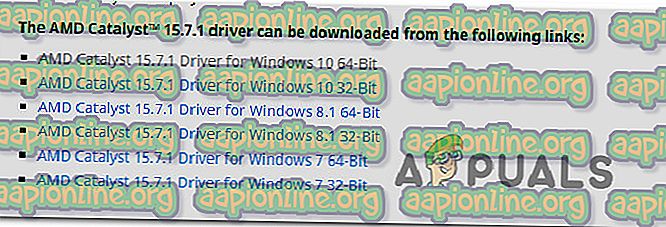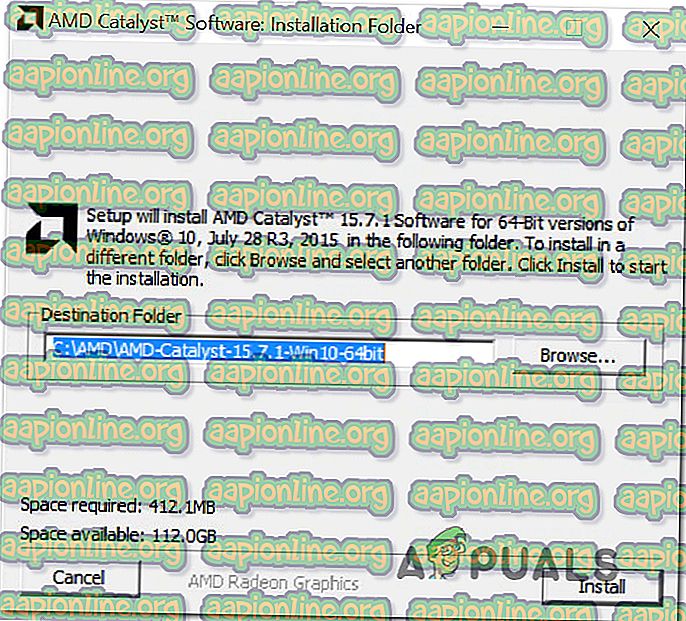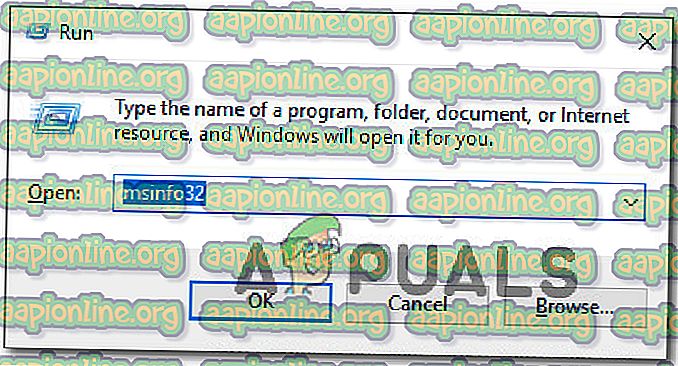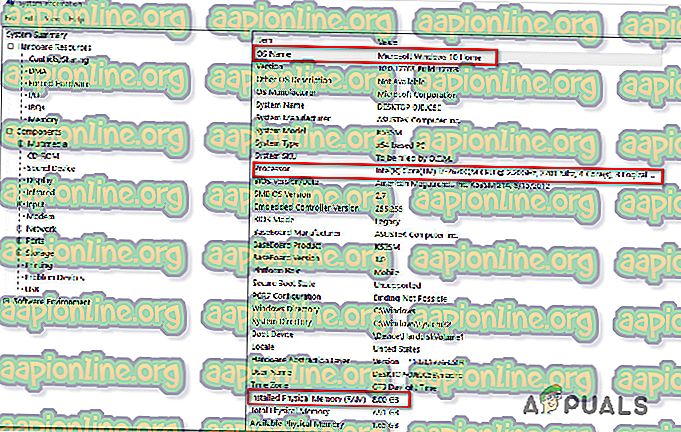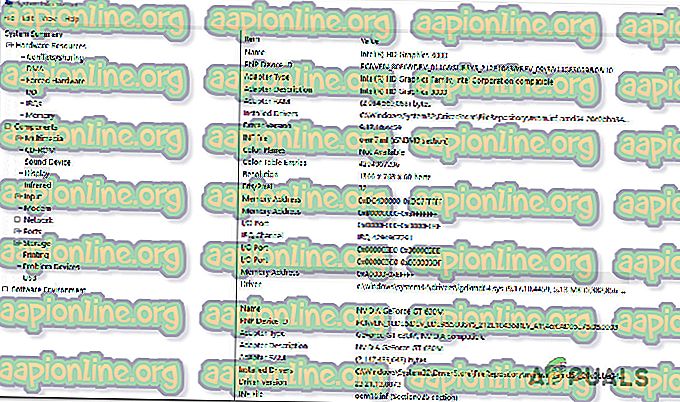Како исправити грешку Минецрафт орг.лвјгл.ЛВЈГЛЕкцептион „Формат пиксела није убрзан“
Неколико корисника види орг.лвјгл.ЛВЈГЛЕкцептион: Пикел формат није убрзао грешку приликом покушаја покретања Минецрафта преко званичног покретача. Иако се претежно јавља да се проблем појављује на Виндовс 10, постоје и друге појаве овог проблема које се дешавају са Виндовс 7 и Виндовс 8.1.

Шта узрокује грешку Минецрафт орг.лвјгл.ЛВЈГЛЕкцептион?
Истражили смо овај одређени проблем гледајући различите корисничке извештаје и стратегије поправке које се обично користе за решавање грешке Минецрафт орг.лвјгл.ЛВЈГЛЕкцептион . На основу наших истрага, постоји неколико различитих потенцијалних кривца који би могли бити одговорни за указање ове грешке:
- Застарјели управљачки програм ГПУ-а - У великој већини случајева ова посебна грешка ће се догодити јер рачунар користи застарели драјвер ГПУ-а. Неколико погођених корисника известило се да је успело да реши проблем ажурирањем управљачког програма на најновију верзију. Ово се може обавити ручно, путем Девице Манагер-а или коришћењем приватног софтвера.
- ВУ је ажурирао ГПУ с некомпатибилном верзијом - познато је да Виндовс исправка прекида неке функционалности (нарочито што се тиче везе са ГПУ-ом) када покушава ажурирати ГПУ верзију на најновију. Могуће је да компоненте за ажурирање инсталирају новију верзију која заправо није компатибилна с вашим ГПУ моделом. У овом случају проблем можете решити враћањем на претходну верзију управљачког програма.
- Цаталист Цонтрол Центер недостаје у рачунару - Ако користите старији АМД ГПУ модел, вероватно ћете наићи на овај проблем јер Цаталист Цонтрол Центер није инсталиран на вашем рачунару. Ако је овај сценарио применљив, проблем ћете моћи решити инсталирањем помоћног програма који недостаје.
- Рачунар не испуњава минималне захтеве - Последње Јава издање Минецрафт-а много је више ресурса и захтева да су то прекурсори. Ако имате рачунар ниског нивоа, могуће је да наилазите на ову поруку о грешци, јер су спецификације рачунара под минималним захтевима о Минецрафт. У овом случају, једини начин решавања проблема је ажурирање хардвера вашег ПЦ / лаптоп рачунара.
Ако се такође срећете са грешком Минецрафт орг.лвјгл.ЛВЈГЛЕкцептион приликом покушаја покретања Минецрафта, овај чланак би вам требао пружити неколико корака за решавање проблема око проблема. Доле ћете наћи колекцију потенцијалних исправки које су други корисници у сличној ситуацији успешно користили за решавање овог проблема. Свака представљена метода испод потврђује да бар један погођени корисник делује.
Ако желите да останете што ефикаснији, препоручујемо вам да следите доле наведене методе редоследом којим су представљени, јер су поредани ефикасношћу и потешкоћама. Једно од решења везано је за решавање проблема без обзира на кривца који је на крају створио проблем.
1. метод: Ажурирање управљачког програма ГПУ-а
Како се испоставило, Минецрафт Грешка орг.лвјгл.ЛВЈГЛЕкцептион се често јавља у случајевима када се ГПУ покреће са застарелом верзијом драјвера . Неколико погођених корисника известило је да је проблем решен чим су се ажурирали на најновију доступну верзију (према њиховом моделу графичке картице).
Да бисте ажурирали ГПУ, можете да користите Девице Манагер или ручно инсталирате најновију верзију. Али имајте на уму да је познавање властитог пута много ефикасније. Али без обзира на ваше жеље, покрили смо вас. Слободно бирајте онај водич који вам се чини погоднији за вашу тренутну ситуацију.
Ажурирање управљачког програма ГПУ-а путем Девице Манагер-а
- Притисните тастер Виндовс + Р да бисте отворили дијалог за покретање. Затим откуцајте „девмгмт.мсц“ и притисните Ентер да бисте отворили Управитељ уређаја . Ако то од вас затражи УАЦ (Контрола корисничког налога), кликните Да да бисте додијелили административне привилегије.
- Унутар управитеља уређаја проширите падајући мени повезан са адаптерима екрана . Затим, десним тастером миша кликните на ГПУ који активно користите када играте Минецрафт и у контекстном менију изаберите Пропертиес .
- Након што сте у менију Својства вашег ГПУ-а, изаберите картицу Дривер и кликните на Упдате дривер.
- Затим са следећег екрана кликните на поље повезано са претраживањем аутоматски за ажурирани управљачки софтвер .
- Сачекајте да видите да ли скенирање открива нову доступну верзију управљачког програма. Ако је доступна нова верзија управљачког програма, следите упутства на екрану да бисте је инсталирали.
- Након што је нова верзија инсталирана, поново покрените рачунар и погледајте да ли је проблем решен, следећи низ покретања је завршен.

Ажурирање ГПУ-а коришћењем приватног софтвера
Ако за своје играчке активности користите наменски ГПУ, још бољи начин да осигурате да имате најновију исправку посебно издату за вашу графичку картицу је коришћење исправног власничког софтвера према произвођачу вашег ГПУ-а.
Сваки велики произвођач ГПУ-а посједује софтвер који ће аутоматски препознати и инсталирати исправни управљачки програм. Погледајте листу испод и инсталирајте одговарајући услужни програм према вашем произвођачу ГПУ-а:
- ГеФорце Екпериенце - Нвидиа
- Адреналин - АМД
- Интел Дривер - Интел
Ако се и даље сусрећете са Минецрафт Еррор орг.лвјгл.ЛВЈГЛЕкцептион, чак и након што се уверите да имате инсталиран најновији управљачки програм ГПУ-а, пређите на следећи метод у наставку.
Други начин: Поврат графичких управљачких програма
Ако сте тек почели да добијате Минецрафт грешку орг.лвјгл.ЛВЈГЛЕкцептион (игра која је раније радила), вјероватно је да ће ажурирање ГПУ-а форсирано од стране ВУ-а (Виндовс Упдате) створити овај проблем. Многи корисници пријављују да се овај проблем може појавити ако компонента ВУ заврши инсталирањем графичког управљачког програма који заправо није компатибилан с ГПУ моделом.
Неколико корисника је пријавило да су успели да реше овај проблем након што су се помоћу Управитеља уређаја вратили на претходну верзију управљачког програма. Ево кратког водича о томе како то учинити:
Напомена: Следећи поступак ће бити применљив без обзира на вашу верзију оперативног система Виндовс.
- Притисните тастер Виндовс + Р да бисте отворили дијалог за покретање. Затим откуцајте „девмгмт.мсц“ и притисните Ентер да бисте отворили Управитељ уређаја .
- Једном када сте унутар Управитеља уређаја, проширите падајући мени повезан са Адаптерима екрана . Затим кликните десним тастером миша на адаптер екрана који се користи при игрању игара и кликните на Својства.
Напомена: Ако имате два различита адаптера за приказ (интегрисани и наменски ГПУ), кликните десним тастером миша на наменски ГПУ, јер је то оно што
- Унутар екрана Својства вашег ГПУ-а, одаберите картицу Дривер и кликните на Повратни драјвер
Напомена: Ако се од вас тражи да наведете разлог зашто враћате управљачки програм, одаберите „Моје апликације не раде са овим управљачким програмом“ и кликните Да да бисте покренули поступак.
- Након што је поступак довршен, поново покрените рачунар и погледајте да ли је проблем решен при следећем редоследу покретања.

Ако проблем и даље није решен, пређите на следећи метод у наставку.
Метода 3: Инсталирање центра за контролу катализатора (ако је применљиво)
Ако користите АМД ГПУ, највероватније је да се проблем појављује јер Цаталист Цонтрол Центер није инсталиран на рачунару који приказује проблем. Неколико погођених корисника известило се да се проблем „Моје апликације не раде са овим управљачким програмом“ више не појављује након што су осигурали да је АМД-ов катализаторски центар инсталиран на њиховој машини.
Напомена: Ако немате АМД ГПУ, пређите директно на следећи метод у наставку.
Ево кратког водича за инсталирање АМД Цаталист-а:
- Започните затварањем свих отворених апликација (укључујући заштитне зидове трећих страна, АВ програме треће стране, програме удаљеног приступа и било какав софтвер за веб камеру).
- Посетите ову везу ( овде ) и преузмите одговарајући управљачки програм АМД Цаталист у складу са вашом верзијом ОС и архитектуром бита.
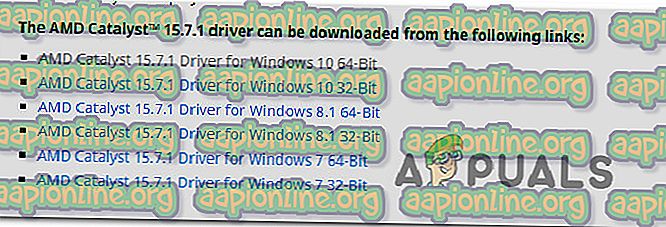
- Након што се преузме извршни програм за инсталацију, двапут кликните на њега и следите упутства на екрану за инсталирање софтвера на ваш систем.
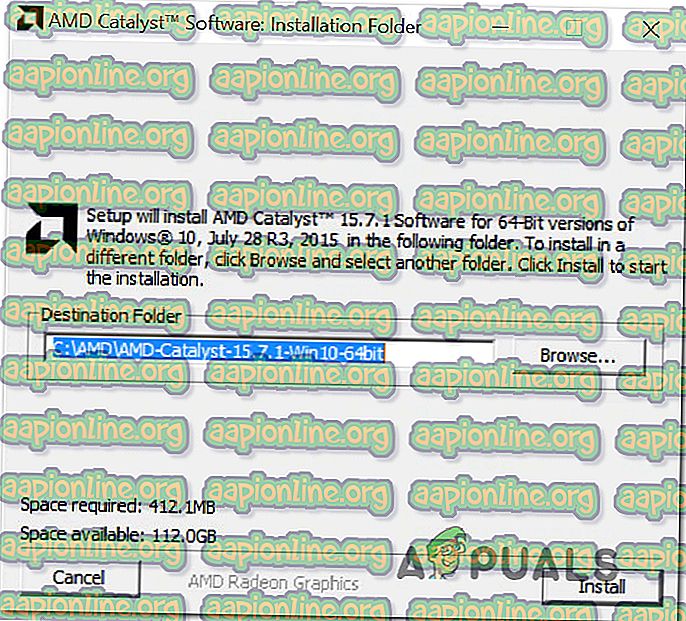
Напомена: Можете да одаберете Цустом када се од вас затражи да потврдите начин инсталације, поништите све што долази у пакету са Цаталист-ом.
- Након што се сложите са ТоС-ом, причекајте да се инсталација заврши.
- Поново покрените рачунар и погледајте да ли је Минецрафт Еррор орг.лвјгл.ЛВЈГЛЕкцептион разрешена након што се заврши следећи низ покретања.
Ако и даље видите исту поруку о грешци, пређите на следећи метод у наставку.
Метода 4: Проверите да ли рачунар испуњава минималне системске захтеве
Ако сте стигли толико далеко без резултата (а Минецрафт никада није радио на овој конкретној машини), врло је вероватно да ваш рачунар не испуњава Минецрафт минималне системске захтеве. Постоји само један начин да се то утврди - упоређивањем спецификација система са Минецрафт минималним спецификацијама.
Ево минималних спецификација Минецрафт-а (Јава Едитион):
- ЦПУ : Интел Цоре и3-3210 3, 2 ГХз / АМД А8-7600 АПУ 3, 1 ГХз или еквивалент
- РАМ : 4ГБ
- ГПУ (интегрисан): Интел ХД Грапхицс 4000 (Иви Бридге) или АМД Радеон Р5 серија (Кавери линија) са ОпенГЛ 4.4 *
- ГПУ (дискретно): Нвидиа ГеФорце 400 серија или АМД Радеон ХД 7000 серија са ОпенГЛ 4.4
- ХДД : Најмање 1 ГБ за језгро игре, мапе и друге датотеке
- ОС :
- Виндовс: Виндовс 7 и новији
- мацОС: Било који 64-битни ОС Кс који користи 10.9 Маверицк или новији
- Линук: Било која модерна 64-битна дистрибуција од 2014. године на даље
Ево кратког водича за преглед сопствених спецификација за рачунар:
- Притисните тастер Виндовс + Р да бисте отворили дијалог за покретање. Затим откуцајте „мсинфо32“ и притисните Ентер да отворите прозор Систем Информатион .
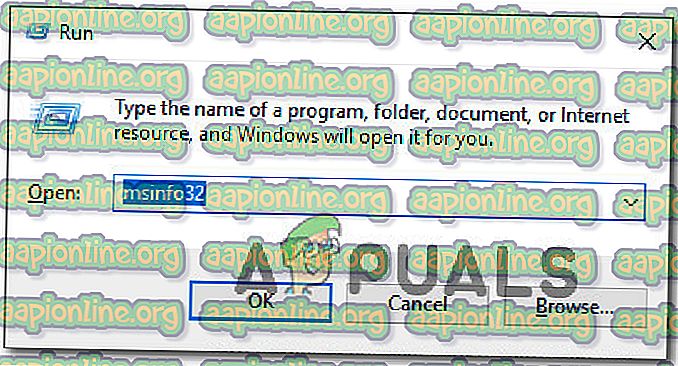
- Почните одабиром Резиме система из вертикалног менија са леве стране. Затим пређите на десно окно да бисте открили ваш ОС, процесор (ЦПУ) и инсталирану РАМ меморију.
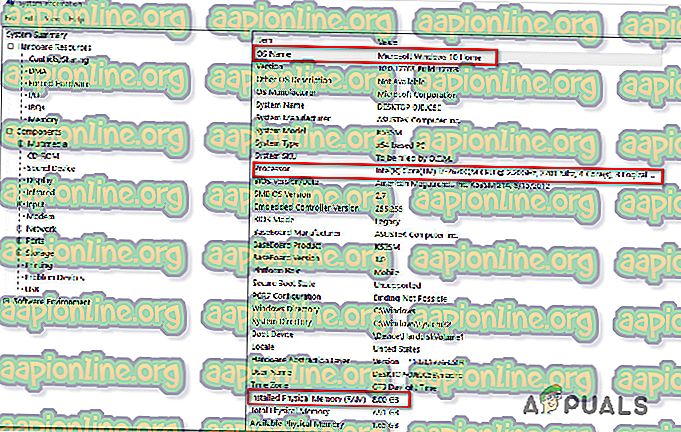
- Да бисте видели свој ГПУ, изаберите Цомпонентс у вертикалном менију са леве стране, а затим кликните на Дисплаи. Затим пређите на десно окно да бисте видели ГПУ картицу која је инсталирана на ПЦ-у.
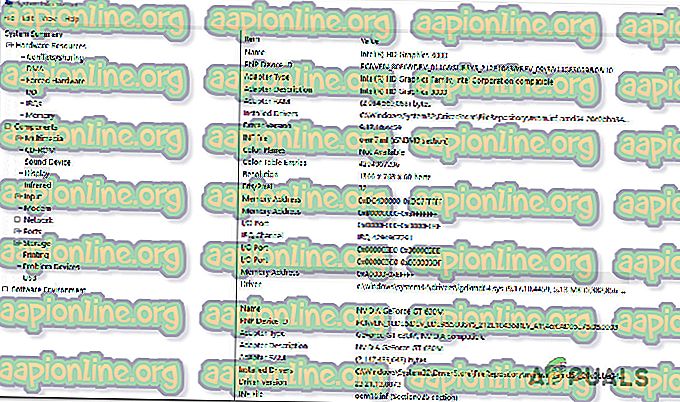
Напомена: Ако имате и интегрисани и наменски (дискретни) ГПУ, интегрисано решење ће прво бити наведено. Али имајте на уму да ће се за играње игара или обављање других захтевних ГПУ-а користити посебни ГПУ.
Ако су ваше ПЦ спецификације испод горе наведених минималних захтева, нећете моћи да заобиђете Минецрафт Еррор орг.лвјгл.ЛВЈГЛЕкцептион док не ажурирате хардвер.